MEGA - это многоплатформенное приложение, которое синхронизирует наши файлы и папки между локальным компьютером и онлайн-облачным сервером MEGA. Все изменения, внесенные локально на персональном компьютере, будут автоматически синхронизироваться на облачном сервере. MEGA предоставляет клиентское приложение для настольных компьютеров Linux, включая Linux Mint. MEGA предлагает 50 ГБ бесплатного хранилища в облаке. Кроме того, вы также можете купить больше хранилища, если используете более 50 ГБ пространства.
В этом посте объясняется установка и использование MEGA Cloud Drive Synch в Linux Mint.
Установка MEGA Cloud Drive Sync на Linux Mint
MEGA может быть установлен на Linux Mint из пакета Debian. Откройте веб-браузер и посетите официальную веб-страницу MEGA (https: // mega.io / sync / aff).
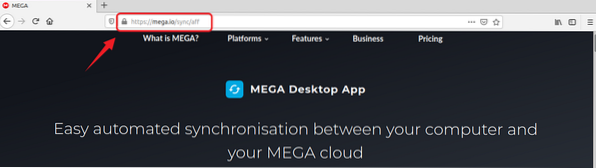
Веб-страница автоматически определит ваш рабочий. В противном случае выберите Linux и щелкните Список дистрибутивов Linux.
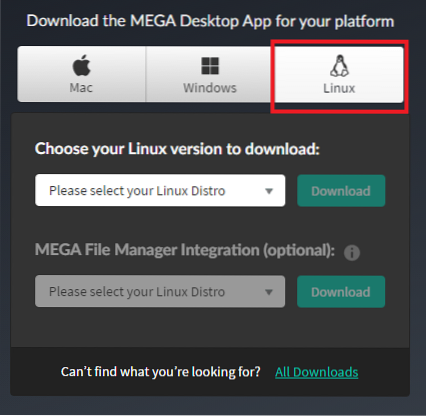
Из данного списка дистрибутивов Linux выберите версию Linux Mint.
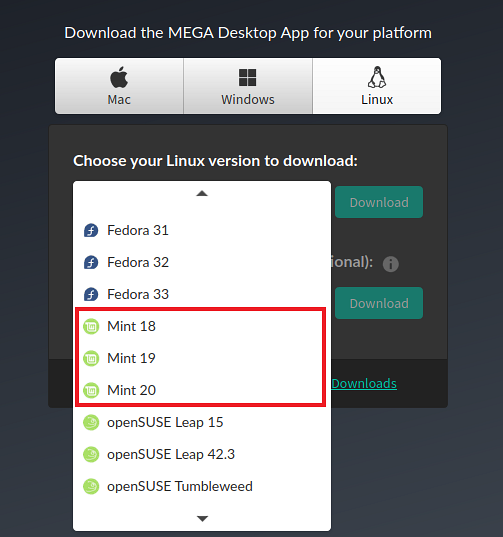
Я использую Linux Mint 20 для установки синхронизации с облачным диском MEGA.
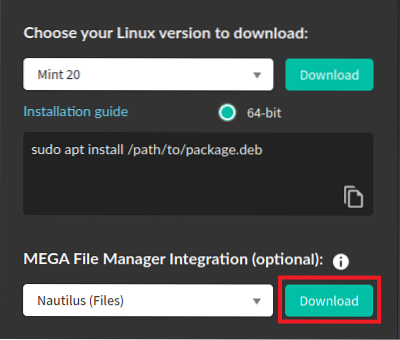
После выбора версии Linux Mint нажмите «Загрузить».'
Синхронизация облачного диска MEGA .будет загружен пакет deb. Выберите "Сохранить файл" и нажмите "ОК".'
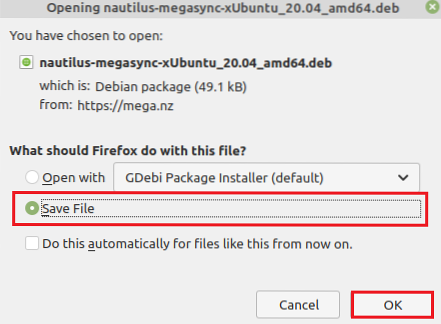
Вы увидите возможность загрузки файлов Nautilus на странице загрузки, которая объединяет файловый менеджер клиента MEGA. Нажмите «Загрузить», появится следующее диалоговое окно. Выберите «Сохранить файл» и нажмите «ОК».'
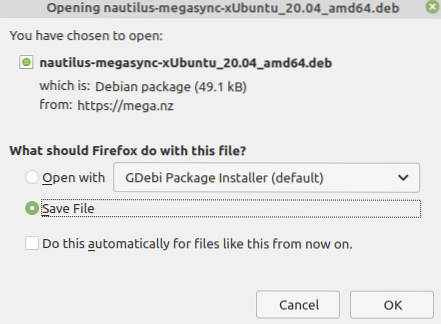
Откройте командную строку и обновите список пакетов apt:
$ sudo подходящее обновление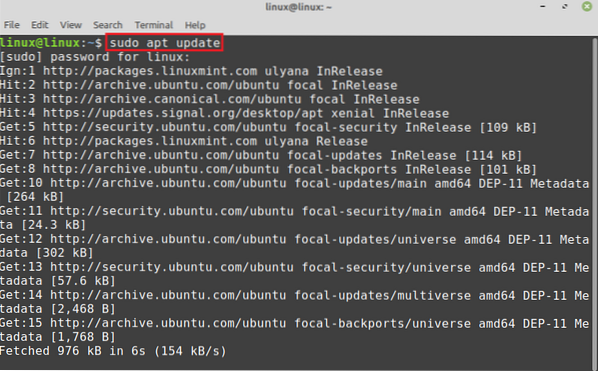
Затем перейдите в каталог «Загрузки»:
$ cd Загрузки
Пакеты Debian будут храниться в папке «Загрузки.'Linux Mint 20 Ubuntu 20.04 на основе. Следовательно, пакет MEGA Debian содержит Ubuntu 20.04 в названии. Теперь установите синхронизацию облачного диска MEGA с помощью команды:
$ sudo apt install ./ megasync-xUbuntu_20.04_amd64.деб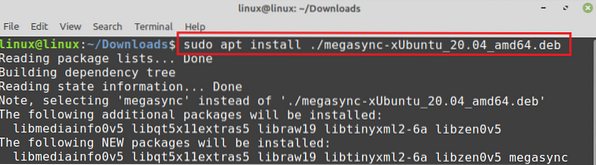
Нажмите 'y', чтобы продолжить установку MEGA synch.
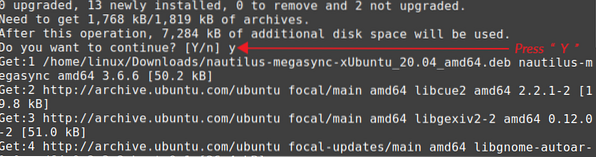
После успешной установки MEGA synch введите следующую команду, чтобы установить пакет Nautilus Debian:
$ sudo apt install ./ nautilus-megasync-xUbuntu_20.04_amd64.деб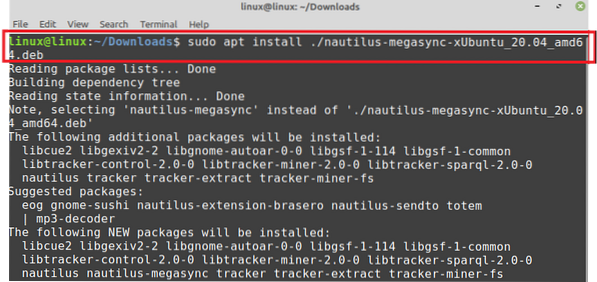
Нажмите 'y', чтобы продолжить установку Nautilus.
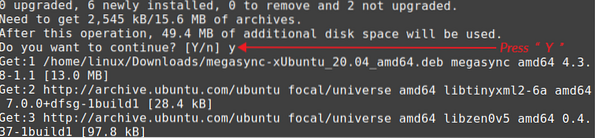
Начало работы с MEGA на Linux Mint
После успешной установки синхронизации с облачным диском MEGA откройте меню приложений и найдите MEGA. Щелкните "MEGAsync", чтобы открыть его.

На данном экране вы найдете варианты входа в MEGA или создания новой учетной записи.
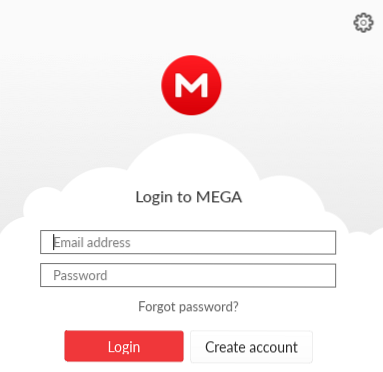
Если учетной записи нет, нажмите «Создать учетную запись» и заполните соответствующие поля во всех обязательных полях. Установите флажок "Условия использования" и нажмите "Далее".'
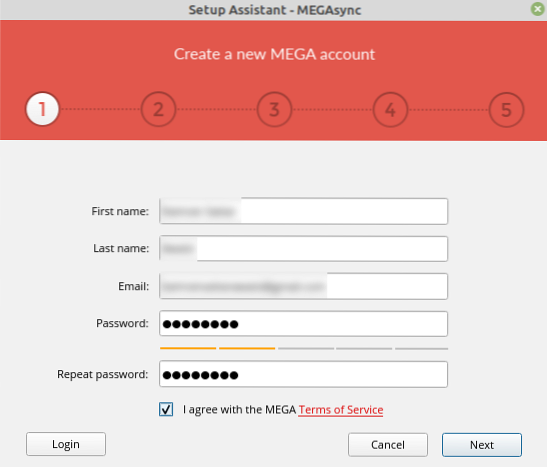
После создания учетной записи в вашем браузере откроется веб-страница, и вы должны выбрать оттуда тип учетной записи.
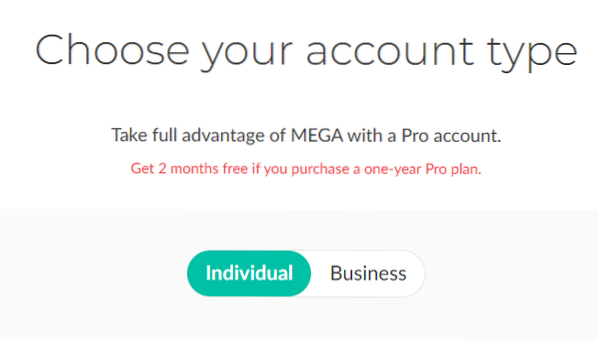
Кроме того, на этой веб-странице вы увидите ценовую политику и политику подписки на синхронизацию облачного диска MEGA. Чтобы бесплатно использовать 50 ГБ в облачном хранилище, нажмите «Начать бесплатно».”
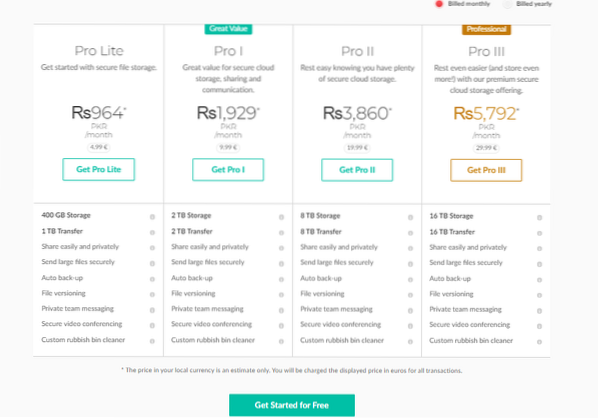
На указанный адрес электронной почты будет отправлено письмо с подтверждением. Откройте письмо и подтвердите свою учетную запись.
Затем появится окно входа в систему. Введите адрес электронной почты, пароль и нажмите «Далее».'
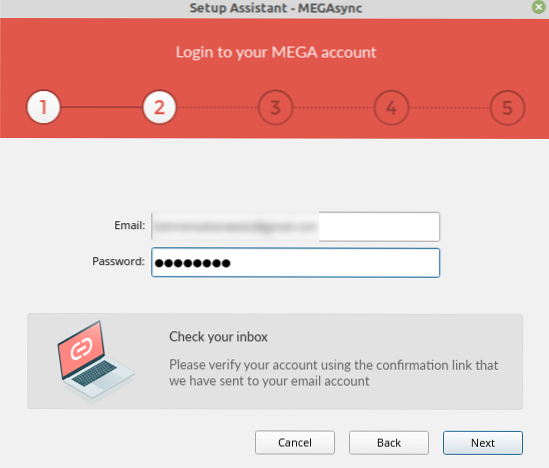
Теперь выберите тип установки Полная синхронизация или Выборочная синхронизация. Я выбираю полную синхронизацию, и все файлы и папки моего компьютера синхронизируются в облаке.
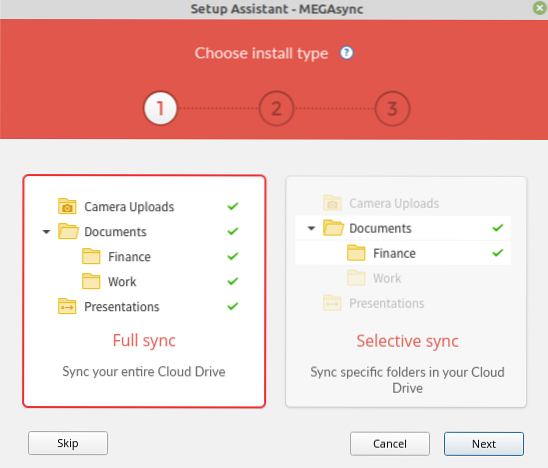
В домашнем каталоге будет создана новая папка для MEGA. Если вы хотите сохранить его в другом месте, нажмите «Изменить» и выберите место. После успешного выбора местоположения нажмите «Далее».'
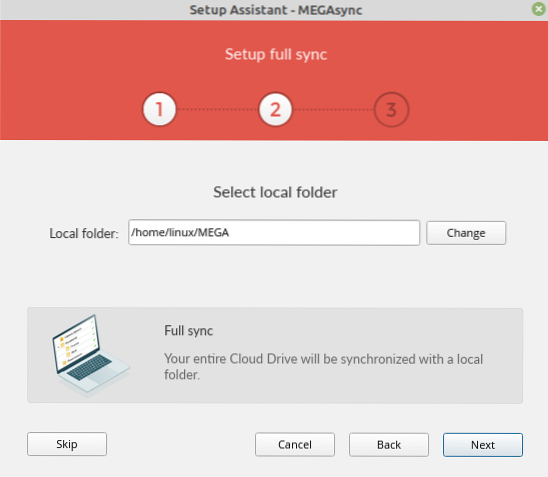
Как только все будет сделано, нажмите «Готово», и на вашем компьютере будет настроена синхронизация с облачным диском MEGA.
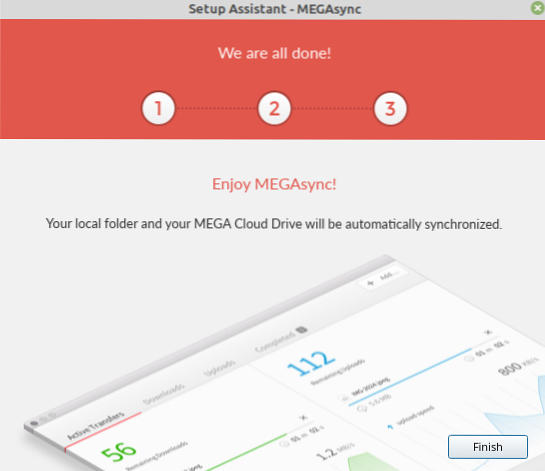
Значок MEGA появится на панели значков системы. Щелкните значок MEGA, и вы увидите, что синхронизация начнется автоматически.
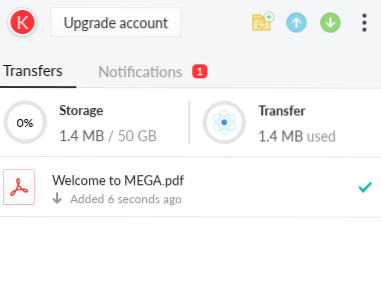
Если вы хотите выйти из синхронизации облачного сервиса MEGA, щелкните значок MEGA и выберите «Выйти».'
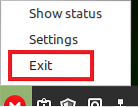
Доступ к MEGA Cloud Drive Sync через веб-браузер
Посетите официальную веб-страницу MEGA Cloud Drive Sync (https: // mega.nz / start) и нажмите кнопку входа в систему.
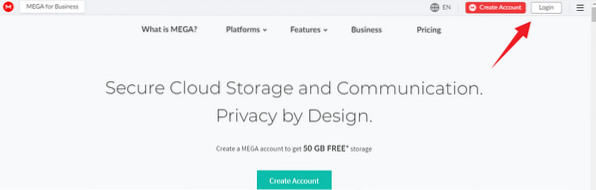
Введите адрес электронной почты, пароль и нажмите «Войти».'После успешного входа в систему вы увидите экран панели инструментов, и отсюда вы сможете найти свои файлы и папки.
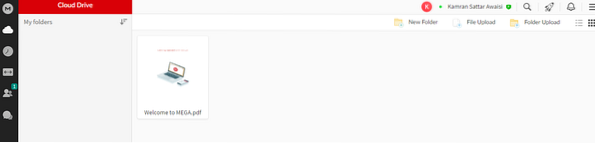
Заключение
MEGA - это мультиплатформенное приложение, которое позволяет нам хранить наши файлы и папки на облачном онлайн-сервере. Он предоставляет клиентское приложение для Linux Desktop. MEGA предоставляет каждому пользователю 50 ГБ свободного места. Кроме того, вы можете купить дополнительное пространство, если хотите. MEGA может быть установлен на Linux Mint из пакета Debian. Мы использовали Linux Mint 20 для выполнения команд.
 Phenquestions
Phenquestions


